출근해서 컴퓨터 전원을 눌렀는데, 아무 반응이 없을 때 그 당황스러움… 다들 한 번쯤은 겪어보셨을 거예요. 저도 아침에 노트북이 깜깜하길래 배터리 문제인가 싶어 어댑터도 바꿔보고, 결국 데스크톱으로 교체했죠. 그런데 나중에 알고 보니 멀티탭이 꺼져 있었던 거 있죠. 이런 황당한 경우부터 실제로 부품 고장까지, 컴퓨터 전원이 안 켜지는 이유는 생각보다 다양합니다. 그래서 오늘은 컴퓨터 전원이 켜지지 않는 흔한 원인 5가지와 집에서 스스로 점검하고 해결할 수 있는 팁까지 정리해 드릴게요. 괜히 서비스센터 가기 전에, 이것만 체크해도 문제 해결될 수 있어요!
목차

1. 전원 공급 확인: 멀티탭부터 콘센트까지

가장 기본적인 부분부터 체크해야 해요. 실제로 컴퓨터가 고장 난 줄 알고 서비스센터까지 갔는데, 알고 보니 멀티탭이 꺼져 있거나 콘센트 접촉 불량이 원인이었던 경우가 의외로 많습니다. 먼저 모니터나 본체의 전원 케이블이 제대로 연결되어 있는지 확인하고, 멀티탭의 스위치가 꺼져 있진 않은지도 점검해 보세요. 간단한 것 같지만 이거 하나로 해결되는 경우도 많답니다.
2. RAM 접촉 불량 여부 확인 (표로 설명)

컴퓨터 전원이 들어오는 것 같긴 한데 부팅이 안 되는 경우, 메모리(RAM) 접촉 불량이 원인일 수 있어요. RAM을 뺐다가 다시 꽂는 것만으로 문제 해결이 되는 경우도 많죠. 아래 표에서 상황에 따른 증상을 정리해 봤어요.
| 증상 | 원인 가능성 | 대처법 |
|---|---|---|
| 전원은 켜지는데 화면이 안 나옴 | RAM 접촉 불량 | RAM 재장착 혹은 슬롯 변경 |
| 삑삑 소리만 남 | RAM 인식 실패 | 메모리 슬롯/먼지 청소 |
3. CMOS/BIOS 리셋으로 초기화 시도 (리스트 포함)

컴퓨터가 갑자기 전혀 반응하지 않을 때, CMOS 오류나 BIOS 설정 꼬임일 수 있어요. 이럴 땐 CMOS 배터리를 빼서 초기화를 시도해 보면 좋아요. 생각보다 간단한 조치로 기계가 다시 살아나는 경우도 많답니다.
- 본체 전원을 끄고 전원 케이블 제거
- 메인보드에 붙어있는 동그란 배터리(CMOS) 분리
- 5~10분 후 다시 장착 후 부팅 시도
4. 파워서플라이 고장 여부 확인법

파워서플라이(PSU)는 컴퓨터에 전기를 공급하는 심장 같은 존재예요. 전원 버튼을 눌러도 아무 소리나 팬 회전도 없다면, 이 부품이 고장일 가능성이 높습니다. 팬이 돌지 않고 LED 조명도 반응이 없다면 특히 의심해 봐야 해요. 간단한 테스트로는 파워서플라이를 빼서 클립 테스트(녹색선-검정선 쇼트)를 해보는 방법이 있어요. 물론 전기에 익숙하지 않다면 전문가의 도움을 받는 게 안전합니다.
5. 메인보드 이상 vs 전원 문제 비교 (테이블)

| 상황 | 전원 문제 | 메인보드 문제 |
|---|---|---|
| 전혀 켜지지 않음 | O | 가능성 낮음 |
| 팬은 도는데 화면 없음 | △ | O |
| 부팅 중 멈춤/전원 꺼짐 | O | O |
컴퓨터 PC 전원이 안 켜질 때 대처법 총정리 참고 영상
6. 고장 전 자가 점검 체크리스트
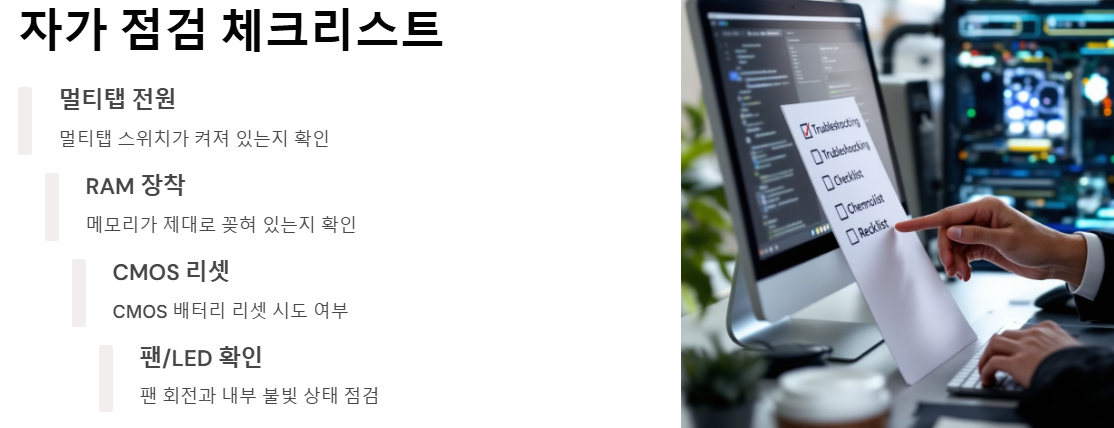
- 멀티탭 전원이 꺼져 있지 않은가?
- RAM은 제대로 꽂혀 있는가?
- CMOS 배터리를 리셋해 봤는가?
- 팬이 돌아가는지, 불빛이 들어오는지 확인했는가?
컴퓨터 전원 문제 관련 자주 묻는 질문
이 경우 RAM이나 그래픽카드 문제일 수 있습니다. 메모리 슬롯 재장착 또는 외장 GPU 제거 후 테스트해 보세요.
메인보드에서 동그란 배터리를 5분 정도 뺀 후 다시 꽂으면 CMOS 초기화가 됩니다. 일부 보드에는 점퍼 방식도 있습니다.
직접 테스트 시 전기 감전 위험이 있으므로 전자기기 다루는 경험이 없다면 전문가에게 맡기는 것이 안전합니다.
파워서플라이 불량 또는 메인보드 쇼트 가능성이 있습니다. 내부 청소와 연결 상태 점검이 필요합니다.
네, 전원 스위치 선이 메인보드에 제대로 연결되어 있는지 확인하세요. 물리적 버튼 불량일 수도 있습니다.
메인보드에 내장 그래픽이 있다면 가능합니다. 외장 GPU가 고장일 경우 제거 후 내장으로 테스트해 보세요.
결론: 전원이 안 켜질 땐 당황 말고, 하나씩 점검해 보세요
컴퓨터 전원이 안 켜질 때는 복잡하고 고장 났다는 생각이 먼저 들지만, 실제로는 단순한 문제에서 비롯된 경우가 많습니다. 멀티탭이나 전원선, RAM 접촉 불량, CMOS 설정 문제 등은 집에서도 손쉽게 점검하고 해결할 수 있습니다. 만약 팬은 돌지만 화면이 안 나오는 경우엔 부품별 테스트가 필요하고, 전원 자체가 아예 안 들어올 경우 파워서플라이 고장을 의심해 볼 수 있습니다. 오늘 정리한 5가지 원인과 대처법으로 불필요한 시간 낭비 없이 빠르게 문제 해결하시기 바랍니다.
'생활지식정보' 카테고리의 다른 글
| 주말 러닝하기 좋은 장소 BEST 5|서울 근교 숨은 러닝 코스 추천 (0) | 2025.03.29 |
|---|---|
| 인생 명언 베스트 20|삶의 지혜가 담긴 문장으로 위로받기 (0) | 2025.03.28 |
| 오래 연락 없던 지인 조문 문자|성의 있고 부담 없는 표현법 (0) | 2025.03.28 |
| 친척 돌아가신 지인에게 보내는 문자|예의와 거리감 사이의 조율법 (0) | 2025.03.28 |
| 둘째 주 맞춤법 헷갈린다면|띄어쓰기부터 예문까지 쉽게 정리 (0) | 2025.03.28 |




